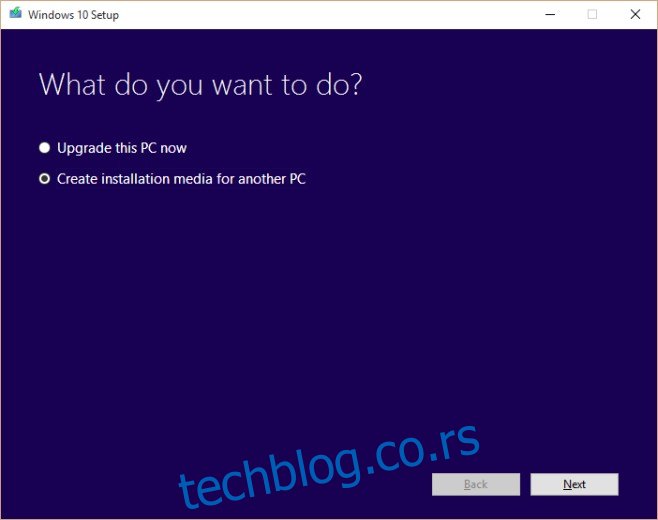Већина корисника Виндовс-а зна за апликацију Гет Виндовс 10 која се инсталира на Виндовс 7 и 8.1 као ажурирање. У почетку је требало да вам помогне да резервишете копију оперативног система Виндовс 10, а касније ће вам помоћи да надоградите. Апликација је урадила још једну ствар; омогућило вам је да проверите да ли је систем компатибилан са Виндовс-ом 10. Све апликације на вашем систему и хардвер су проверени да би се видело да ли ће неометано функционисати на Виндовс-у 10. Системи којима је апликација дала потпуно јасноћу и даље су имали проблема једном надограђени су на Виндовс 10. Ако сте још увек у недоумици око надоградње, користите преносиву верзију оперативног система Виндовс 10 да бисте видели колико добро систем то подноси. Ево како.
Требаћеш;
УСБ диск са најмање 8 ГБ слободног простора. Виндовс 10 ће се покретати са овог диска, па се уверите да немате ништа друго на њему.
Мицрософтов алат за креирање Виндовс Медиа – Преузми овде.
ВинтоУСБ – Преузми овде
Како покренути БИОС вашег система
Корак 1: Преузмите Виндовс Медиа Цреатион алат и покрените га. Када вас пита да ли желите да надоградите тренутни рачунар или креирате инсталациони медиј за други систем, изаберите другу опцију. Дозволите му да преузме Виндовс 10 ИСО слику. Ово ће потрајати неко време да се заврши.
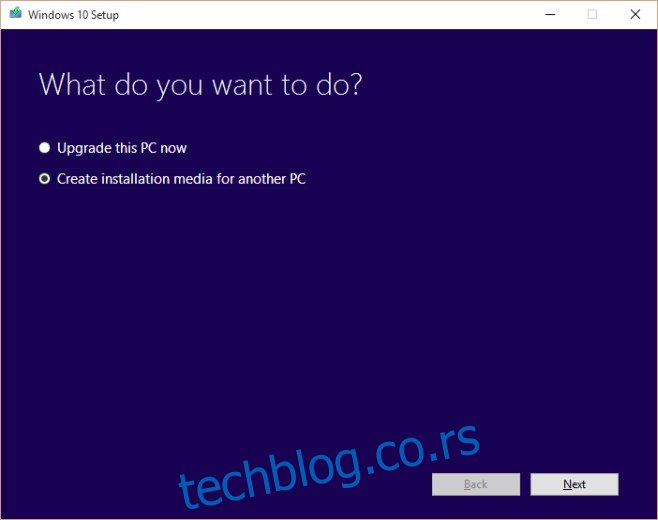
Корак 2: Након што преузмете Виндовс 10 ИСО, отворите ВинтоУСБ и претворите свој УСБ диск у Виндовс 10 диск за покретање.
Корак 3: Искључите и поново покрените систем. Не дозволите да се покрене са тренутне инсталације Виндовс-а. Уместо тога, идите у подешавања БИОС-а и подесите први уређај за покретање да буде УСБ диск. Сачувајте промене и искључите систем.
Корак 4: Укључите УСБ на који сте инсталирали Виндовс 10 и укључите систем. Откриће УСБ диск и покренути Виндовс 10. Прођите кроз почетне кораке подешавања и ускоро ћете завршити на радној површини. Затим ће почети да преузима драјвере. Дозволите да то уради.
Корак 5: Када се драјвери, углавном они видео, заврше са преузимањем, идите у Управљач уређајима и проверите да ли на уређају постоје жуте ознаке упозорења. Ово ће указати на проблеме са драјверима уређаја који се нису аутоматски преузели. Покушајте ручно да преузмете и инсталирате управљачке програме који недостају. Ако сте у могућности да набавите управљачке програме који су вам потребни и све ознаке упозорења су решене, ваш систем ће добро функционисати са Виндовс 10.
Вреди напоменути да нећете моћи да активирате ову верзију оперативног система Виндовс 10 и да дугорочно коришћење неће бити могуће. Ово је намењено једноставно да тестира колико добро хардвер система ради са новим ОС.